>>>Link TẢI XUỐNG TRỰC TIẾP
>>>LINK TẢI NHANH
Google Chrome bị lag, chậm và khó sử dụng. Cùng PCguide tìm hiểu nguyên nhân và cách khắc phục ngay nhé!

Đầu tiênNguyên nhân Google Chrome chạy chậm, lag
Khi sử dụng trình duyệt, Google Chrome tải xuống nhiều dữ liệu khác nhau Thông tin, bộ nhớ cache của trang web, cookie, dữ liệu người dùng, đôi khi là phần mềm độc hại, phần mềm quảng cáo … khiến Chrome trở nên chậm chạp và lười biếng. Vì vậy người dùng nên sử dụng một số thủ thuật Để Google Chrome hoạt động trơn tru như ban đầu.
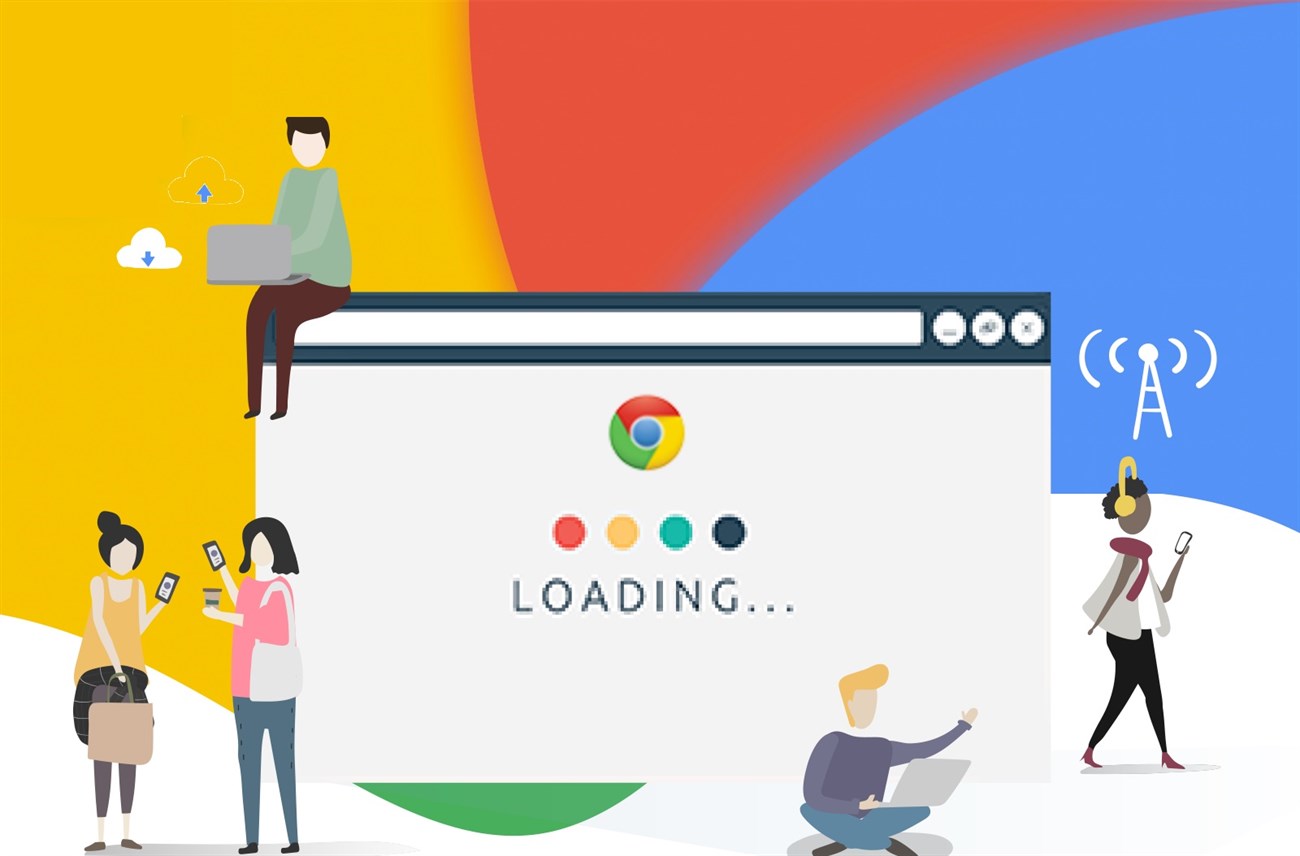
2Làm thế nào để khắc phục
Cập nhật lên phiên bản mới nhất
Thông thường, Chrome được tự động cập nhật lên phiên bản mới nhất để đảm bảo trình duyệt luôn được cập nhật và cập nhật. Tuy nhiên, đôi khi nó không thể tự cập nhật vì lý do kỹ thuật và kết nối kém. Bây giờ hãy làm điều đó theo cách thủ công với các bước sau:
- Bước 1: Mở trình duyệt Chrome.
- Bước 2: Nhập lệnh sau vào thanh địa chỉ: Chrome: // help
Chrome sẽ kiểm tra xem phiên bản hiện tại có được cập nhật hay không và tự động bắt đầu cập nhật nếu bạn đang sử dụng phiên bản cũ. Nếu trình duyệt của bạn được cập nhật, bạn sẽ thấy thông báo cập nhật của Google Chrome.
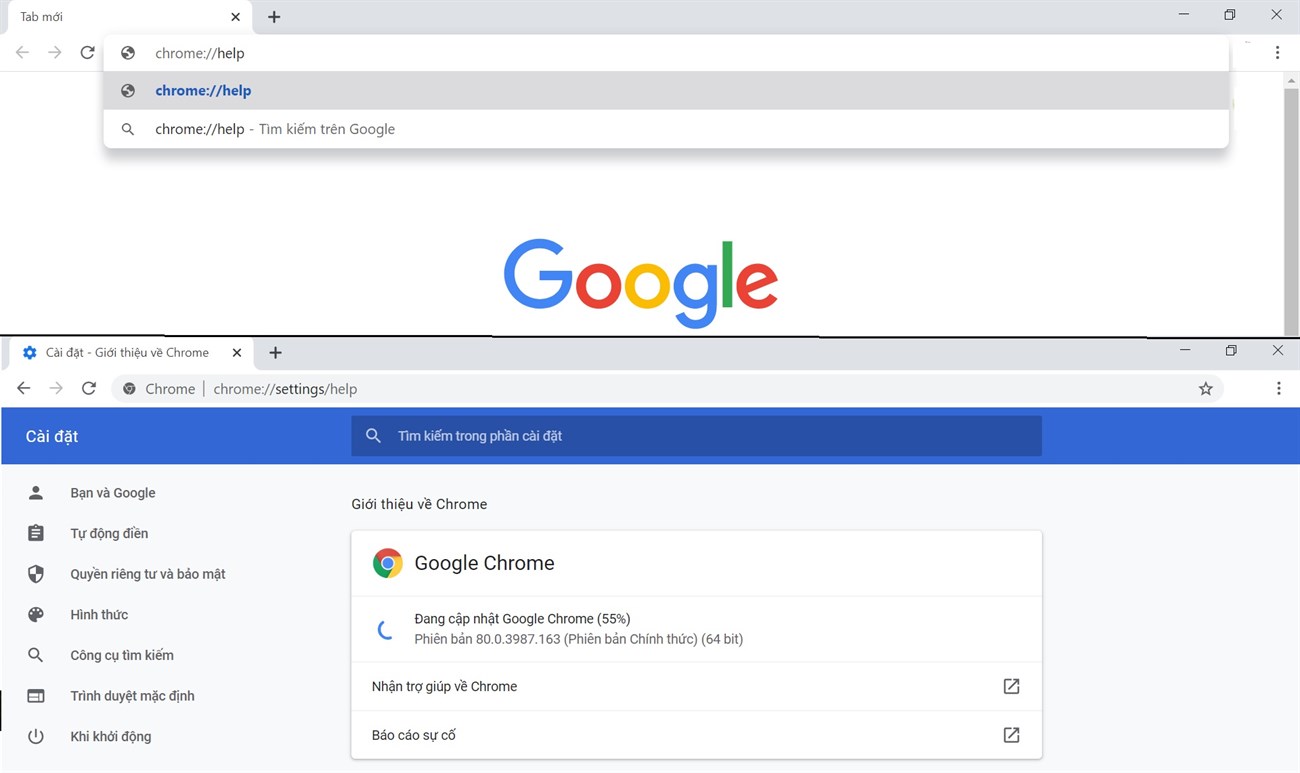
Tải trước tài nguyên
Tính năng tải trước tài nguyên đưa ra các đề xuất thông minh về các trang hoặc liên kết mà người dùng có nhiều khả năng mở tiếp theo nhất và làm mờ các trang được liên kết đó trước khi bạn thực sự mở chúng. Nhìn chung, tính năng này hoạt động tốt và giúp Tải các trang được liên kết và lướt web nhanh hơn.
Để bật tìm nạp trước trong trình duyệt Chrome: Đi tới khung > hệ thống > Quyền riêng tư và bảo mậtChọn tùy chọn Tải trước các trang để tìm kiếm và lướt web nhanh hơn.
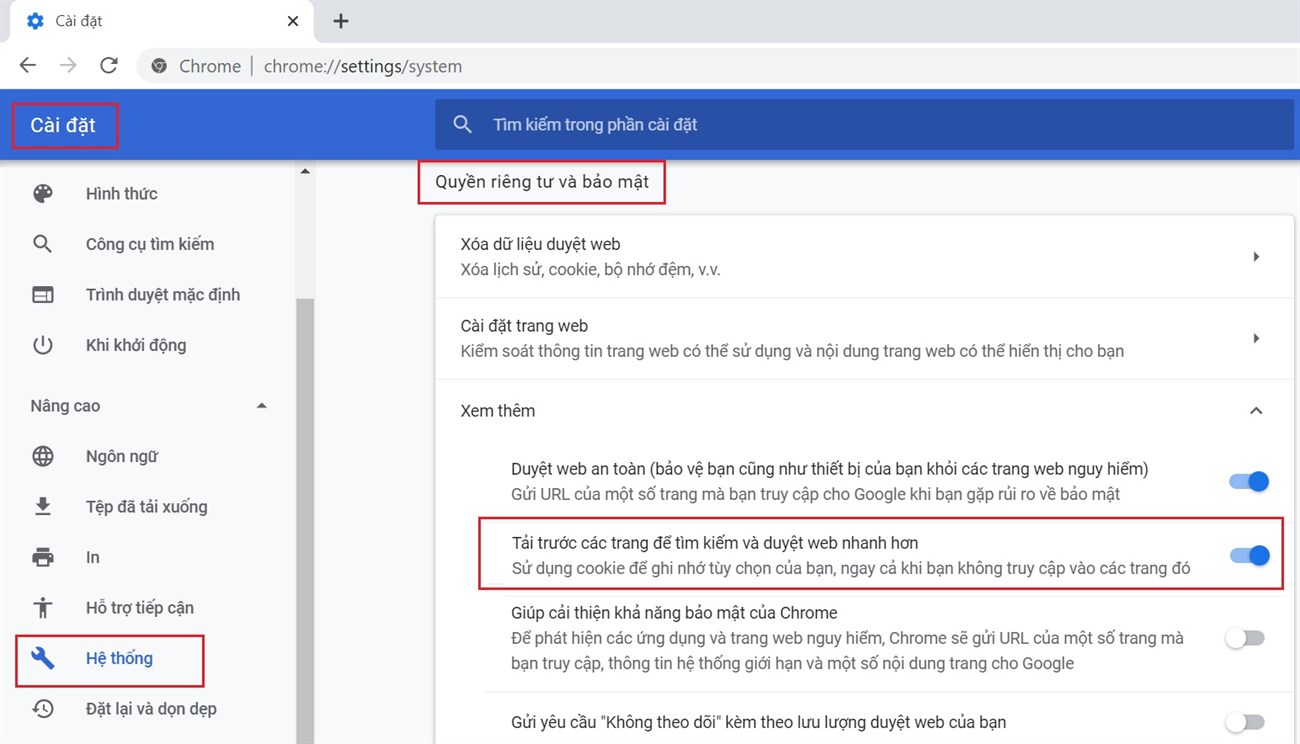
Kiểm soát plugin flash
Các plugin Flash có nhiều ưu điểm về bảo mật, tốc độ và độ ổn định mà bạn có thể kiểm soát Plugin Flash từ:
- Bước 1: Nhập lệnh sau vào thanh địa chỉ: chrome: // settings / content
- Bước 2: Cuộn đến phần Flash trên màn hình và chọn cách bạn muốn xử lý Flash.
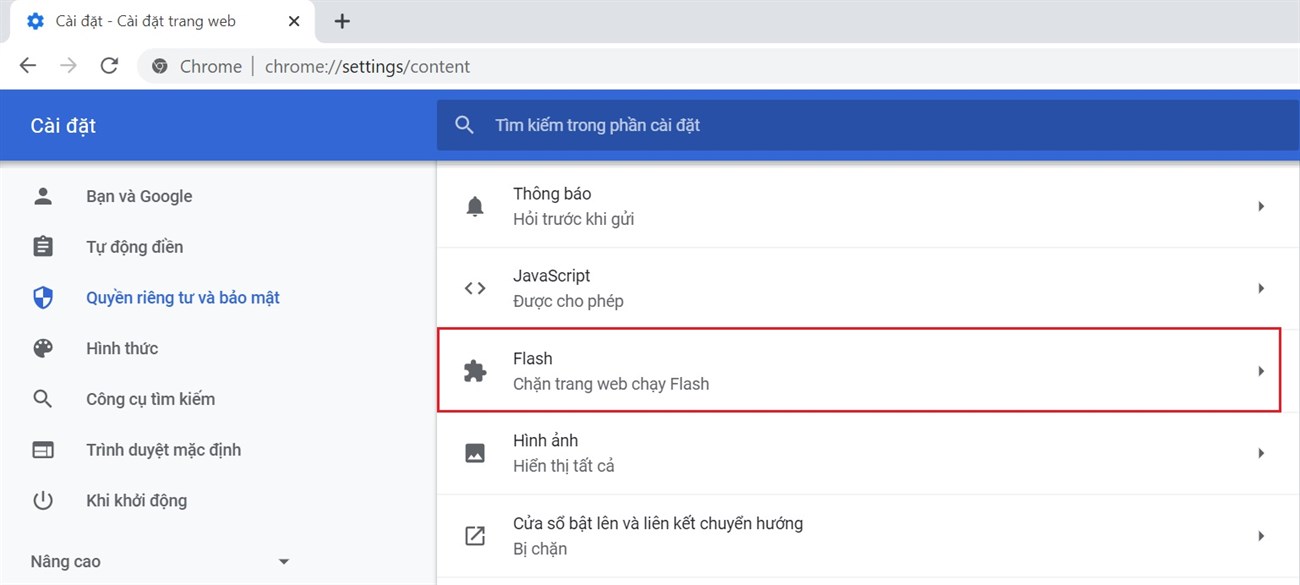
Hủy kích hoạt các tiện ích mở rộng không sử dụng
Tiện ích mở rộng là các chương trình nhỏ có sẵn trong Cửa hàng Chrome trực tuyến bổ sung các tính năng và chức năng. Bạn có thể nhanh chóng tắt các tiện ích bổ sung không sử dụng để cải thiện tốc độ bằng cách:
- Bước 1: Mở trình duyệt Chrome của bạn và nhấp vào biểu tượng có ba dấu chấm dọc ở góc trên cùng bên phải của màn hình.
- Bước 2: Bấm để chọn Các công cụ khác > Phần mở rộng. Danh sách tất cả các tiện ích mở rộng mà bạn đã cài đặt trong trình duyệt của mình sẽ xuất hiện trên màn hình.
- Bước 3: Xác định các tiện ích không cần thiết và sau đó sử dụng để tắt chúng Di chuyển cần sau sang trái hoặc loại bỏ hoàn toàn bằng các nút Thông thoáng.
nếu bạn
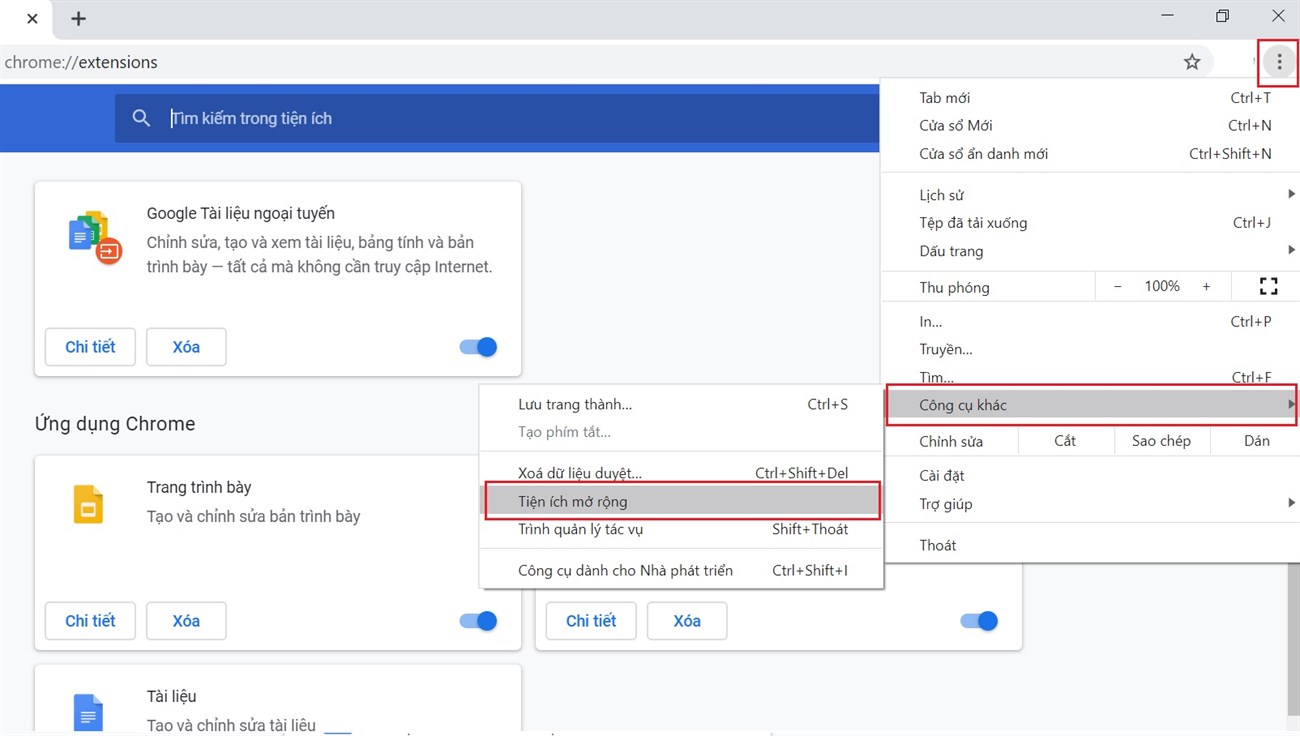
Xóa dữ liệu trình duyệt
Khi bạn lướt web, Chrome Lưu url và văn bản được lưu trữ trong bộ nhớ cache, Lịch sử tải xuống, cookie và các trang web và dữ liệu plugin khác. Bởi vì đôi khi bộ nhớ cache có thể rất lớn và cuối cùng làm chậm Chrome. Vì vậy, hãy thử xóa dữ liệu duyệt web của bạn nếu Chrome có dấu hiệu bị lag và chạy chậm.
bên trong khung > Quyền riêng tư và bảo mật > Nhấp vào mũi tên trong hàng Xóa dữ liệu trình duyệt và lựa chọn các hành động.
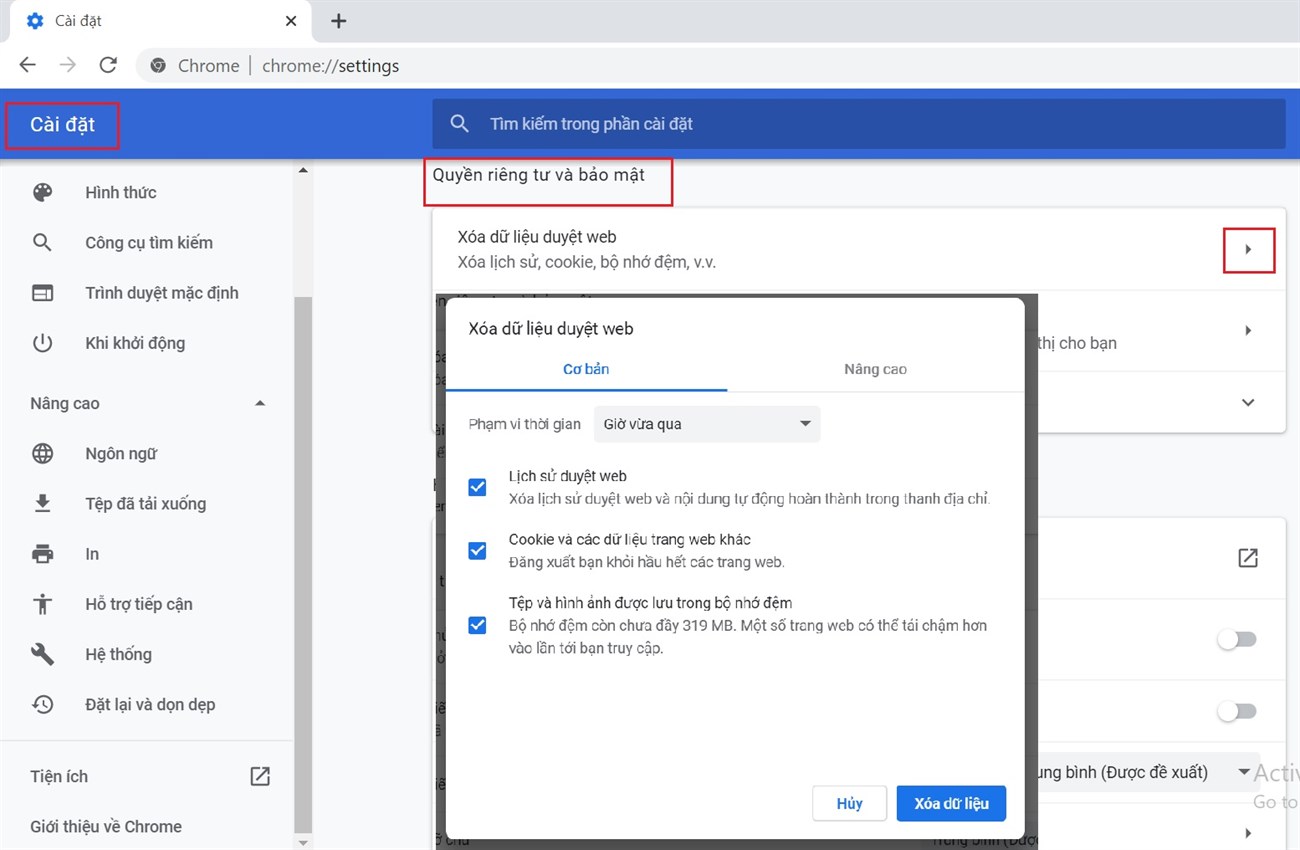
Sử dụng công cụ dọn dẹp Chrome
Nếu hệ thống của bạn có quá nhiều phần mềm thừa hoặc bị nhiễm phần mềm độc hại, trình duyệt sẽ trở nên chậm chạp. Chrome đã cung cấp các công cụ làm sạch để dễ sử dụng Quét toàn bộ và xóa bất kỳ phần mềm nào có thể gây ra sự cốcách làm như sau:
- Bước 1: Chọn biểu tượng có ba chấm dọc ở góc trên bên phải màn hình.
- Bước 2: Chọn khung > Nâng cao.
- Bước 3: Tiếp theo, cuộn màn hình xuống và chọn Đặt lại và làm sạch > Vệ sinh máy tính > Tìm thấy
Bất cứ khi nào công cụ dọn dẹp của Chrome gặp phần mềm độc hại, bạn sẽ nhận được thông báo và có thể xóa nó ngay lập tức.
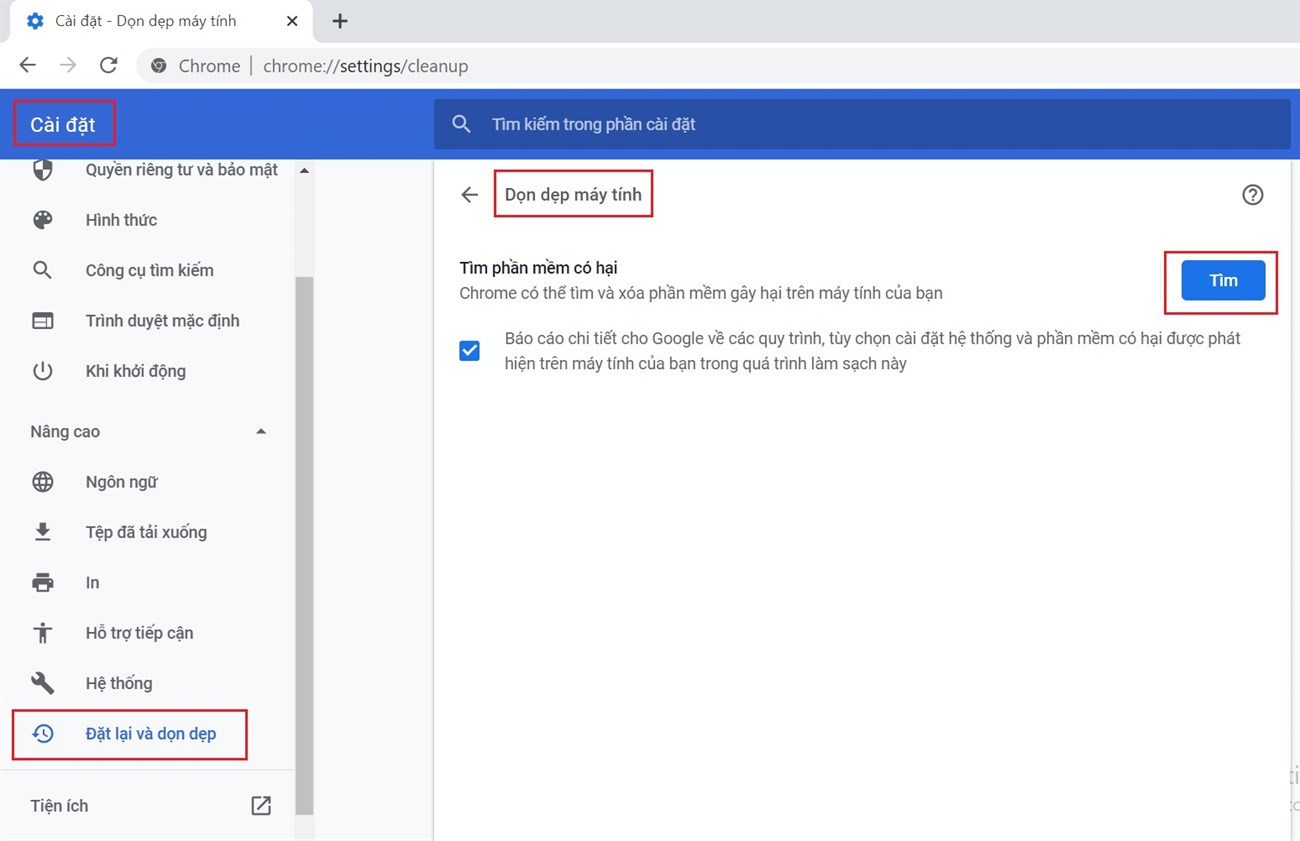
Quản lý các tab đang mở
Mở quá nhiều tab cùng lúc có thể làm quá tải trình duyệt và khiến chúng bị lag và chạy chậm. Vì vậy, chỉ sử dụng các tab cần thiết tại một thời điểm để đảm bảo tốc độ sử dụng như ý.
Nhấn để đóng các tab Shift + Esc mở Người quản lý nhiệm vụ Chrome và đánh dấu các tab không cần thiết để xem sau.
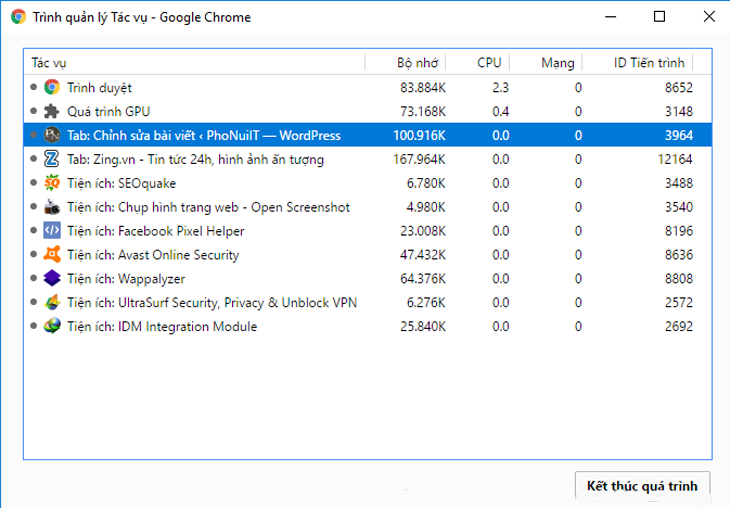
Kiểm tra các chức năng mới
Các tính năng thử nghiệm mới có thể không ổn định, gây ra lỗi lạ, thậm chí ảnh hưởng đến bảo mật và quyền riêng tư hoặc thậm chí lấy dữ liệu như lịch sử duyệt web và lưu trữ mật khẩu theo những cách nhất định. cố gắng đủ tệ.
Tuy nhiên, vẫn có một số tính năng thử nghiệm sẽ giúp tăng tốc độ trong Chrome tương đối an toàn, chẳng hạn như Ví dụ: đóng nhanh các tab / cửa sổ, cuộn mượt mà, tự động xóa các tab. Để kiểm tra và sử dụng các tính năng, chỉ cần truy cập trang web sau: chrome: // flags. hãy để chúng tôi Loại bỏ các tính năng không cần thiết hoặc là Tùy chọn để thêm các tính năng đã đề xuất ở trên.
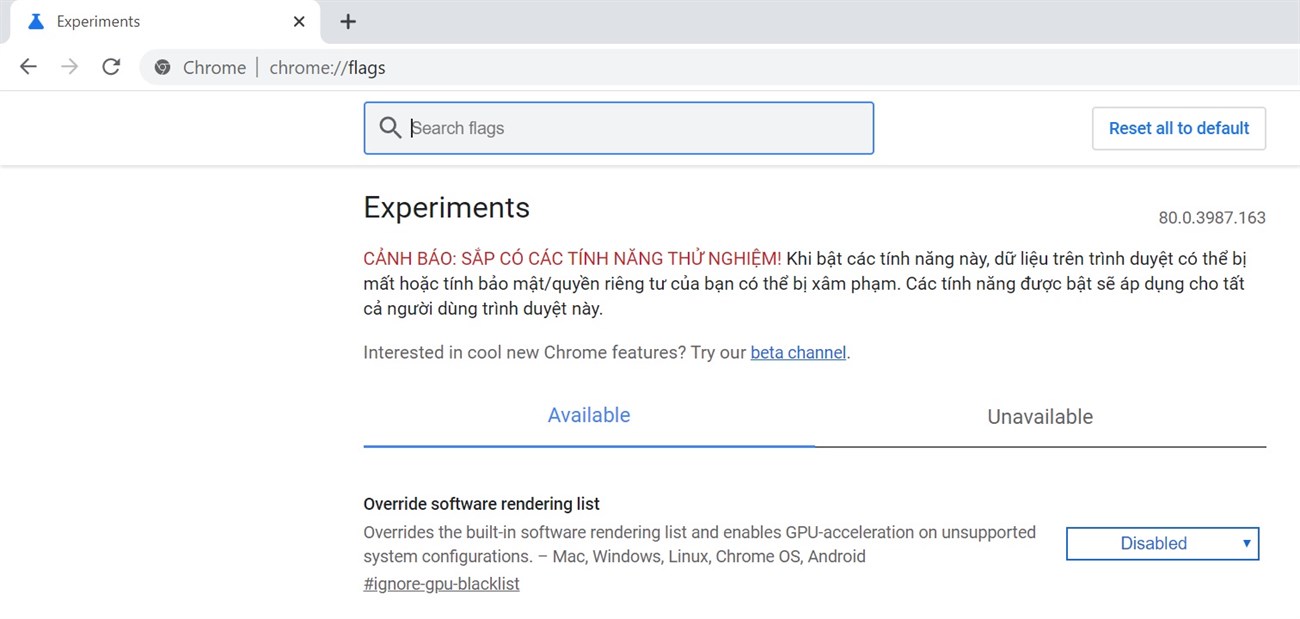
Duyệt vi rút
Rất nhiều phần mềm gián điệp Nguyên nhân bất ổn Trong trình duyệt của bạn, điều này không chỉ ảnh hưởng đến tốc độ mà còn ảnh hưởng đến độ bảo mật và độ tin cậy. Cần cẩn thận khi quyết định có tải xuống phần mềm hay không.
Bạn có thể sử dụng phần mềm Malwarebytes Quét thủ công hệ thống của bạn để tìm phần mềm độc hại hoàn toàn miễn phí. Đối với các phiên bản cao cấp cung cấp khả năng bảo vệ cao hơn và các tính năng khác như chặn các trang web độc hại, …
Tải chương trinh Đây!
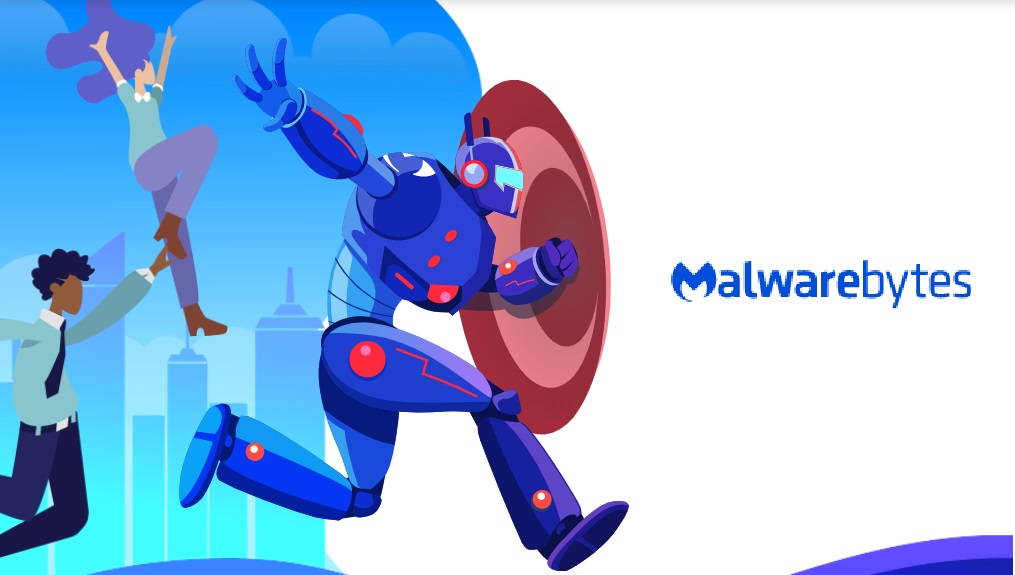
- Tại sao Google Chrome lại sử dụng RAM và cách bạn có thể giảm mức sử dụng RAM một cách hiệu quả
- Cách tắt nhanh máy tính bằng phím tắt trong Windows 10, 8, 7
- Tổng hợp tất cả các phím tắt phổ biến trong Google Chrome và lưu chúng để sử dụng ngay lập tức
Trên đây là bài viết nguyên nhân và giải pháp khi Google Chrome bị lag và chạy chậm. Hãy lưu vào sổ tay để sử dụng ngay nhé! Chúc các bạn áp dụng thành công.
Tôi là licadho.org-chuyên gia trong lĩnh vực công nghệ máy tính. Các bài viết được tổng hợp và đánh giá bởi các chuyên gia nhiều năm kinh nghiệm, tuy nhiên chúng chỉ có giá trị tham khảo. Chúc Các Bạn Thành Công!
Bạn có thể tham khảo tải game siêu tốc tại :
- https://vzone.vn
- https://mobilenet.vn
- https://wikidown.vn/
- https://dbo.vn
- https://pcguide.vn















